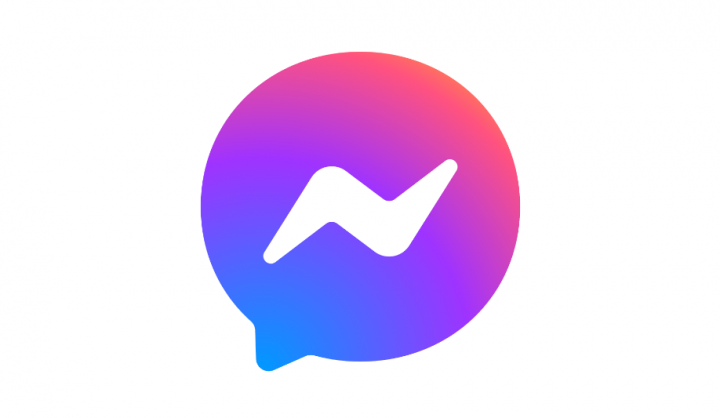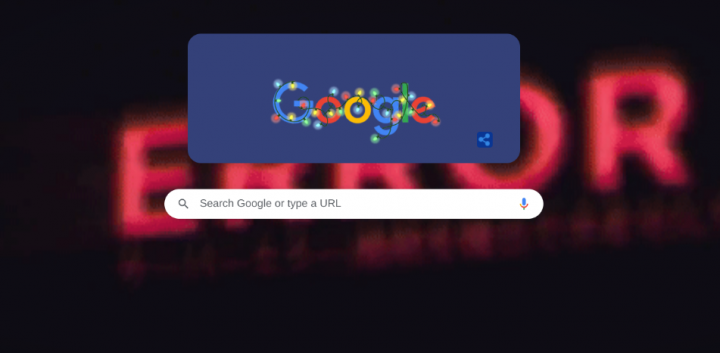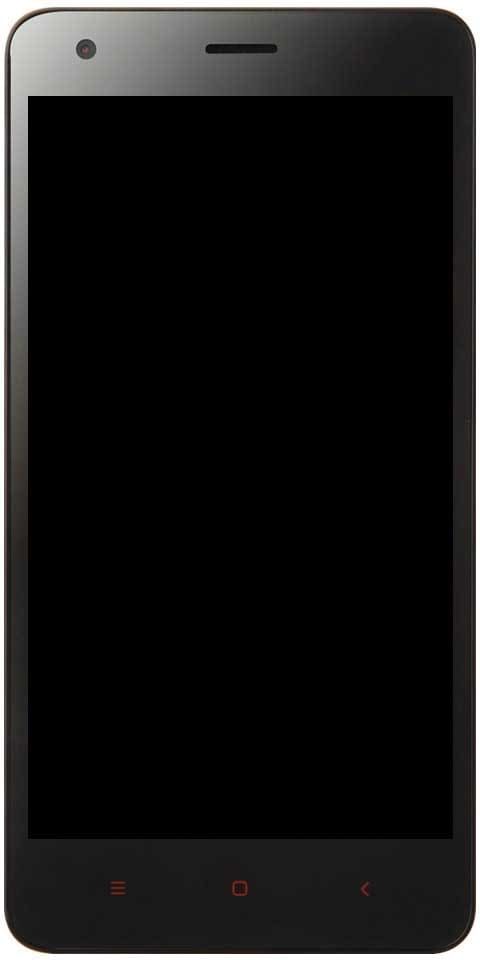Как исправить разрядку батареи в сервисах Google Play
Сервисы Google Play 'Разряд батареи на самом деле является неправильным, потому что он в основном вызван внешними приложениями и функциями. При этом используются такие функции, как местоположение, показатели, Wi-Fi и т. Д., Которые обрабатываются Сервисами. Мы поговорим о том, как исправить разрядку батареи в сервисах Google Play. Давайте начнем!
Если вы когда-нибудь заглядывали в экран настроек батареи вашего Android-устройства, то наверняка видели в списке сервисы Google Play. Но что это такое и почему он так сильно расходует батарею?
Сервисы Google Play?
Сервисы Google Play немного сбивают с толку, чем другие приложения, потому что они включают в себя все сервисы Google в одном пакете. В более старых версиях Android (7.x Nougat или ниже) вы также можете увидеть, что именно включают в себя службы Google, щелкнув по нему. Посмотрим, что он показывает на устройстве Android 7.1.1:
- Менеджер аккаунта Google : Информации о том, чем занимается эта служба, мало, однако, похоже, она выполняет синхронизацию данных учетной записи Google. Это включает электронную почту и другие связанные вещи.
- Google Services Framework : Google Services Framework обрабатывает множество других коммуникаций с Google, включая обмен сообщениями в облаке.
- Резервный транспорт Google : Эта служба позволяет приложениям Android создавать резервные копии своих данных на серверах Google. Когда вы выполняете сброс настроек на устройстве Android или настраиваете новое, данные вашего приложения могут быть восстановлены.
- Сервисы Google Play : Сервисы Google Play - это набор сервисов для приложений Android, которые вы можете использовать. Сюда входят службы определения местоположения, которые являются наиболее значительным разряжением батареи. Пакет сервисов Google Play может обновляться «на лету» без обновления операционной системы.
Обнаружение разряда батареи сервисов Google Play
Хорошая новость заключается в том, что можно определить, разряжают ли службы Google Play батарею вашего устройства Android. Вам не нужно устанавливать другое приложение. Это действительно просто, достаточно зайти в настройки своего устройства и нажать «Приложения и уведомления».

Затем нажмите Просмотреть все приложения xx, прокрутите вниз до Службы Google Play и щелкните по нему. Нажмите «Дополнительно», затем посмотрите, что написано в разделе «Аккумулятор».
Процент заряда батареи с момента последней полной зарядки? Если он использует более нескольких процентов вашей батареи (т. Е. Если он тоже становится двузначным). Тогда это слишком много, и вам нужно действовать, чтобы решить проблему.
Сделайте так, чтобы сервисы Google Play использовали меньше батареи
Ранее отдельные записи объединялись под зонтиком сервисов Google Play на экране батареи. Поэтому сейчас очень сложно точно определить, какая из этих служб разряжает вашу батарею.
На самом деле есть только один параметр, который вы можете настроить, когда дело доходит до того, чтобы Play Service все равно потреблял меньше батареи: Местоположение. Когда приложениям требуется ваше местоположение, они запрашивают сервисы Google Play, а затем они пробуждают ваше оборудование GPS. Фактический расчет вашего точного местоположения. Радиоприемник GPS потребляет довольно много энергии от аккумулятора, и все это использование GPS будет привязано к службам Google Play, а не к приложению, запрашивающему ваше местоположение по GPS.
Чтобы уменьшить расход заряда батареи, связанный со службами определения местоположения, перейдите в «Настройки»> «Местоположение» («Настройки»> «Безопасность и местоположение» на устройствах Android 8.x) и измените режим на «Экономия заряда батареи». Это предотвратит включение в сервисах Google Play оборудования GPS на вашем устройстве, когда приложения запрашивают ваше местоположение. Конечно, за это приходится платить: точность. Вы также можете полностью отключить здесь функцию отслеживания местоположения, если отчаянно хотите сэкономить заряд батареи. Если в будущем вам потребуется точное отслеживание местоположения, вернитесь к этому экрану и включите режим высокой точности.
Способствовать
Если службы Google по-прежнему разряжают вашу батарею после изменения настроек местоположения, возможно, происходит что-то еще. Попробуйте перейти в «Настройки»> «Учетные записи», нажмите кнопку меню и снимите флажок «Автосинхронизация данных». В Android Oreo этот параметр находится в разделе «Настройки»> «Пользователи и учетные записи», а «Автоматическая синхронизация данных» - это переключатель в нижней части экрана. Стоит отметить, что Android перестанет автоматически синхронизировать данные в фоновом режиме, даже если эта опция отключена. Например, вы не будете получать уведомления о новых письмах в вашем аккаунте Gmail. Вам нужно будет открыть приложение Gmail и выполнить синхронизацию вручную, чтобы обновить данные. Однако, если это останавливает разрядку батареи, на самом деле это означает, что у вас проблемы с синхронизацией.
На самом деле сервисы Google не должны сильно разряжать вашу батарею. Если батарея все еще разряжается, значит, проблема - возможно, ошибка в Android.
Заключение
Это все, ребята! Поделитесь с нами своим мнением. Также, если у вас есть дополнительные вопросы, связанные с этой статьей. Тогда дайте нам знать в разделе комментариев ниже. Мы скоро к тебе вернемся.
Хорошего дня!